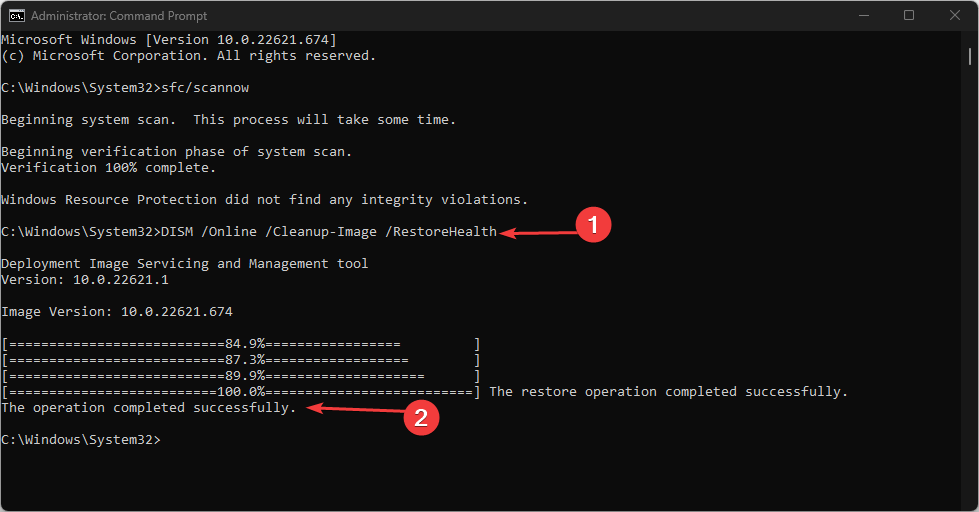Pomocne może być uruchomienie narzędzi do rozwiązywania problemów z wydajnością i konserwacją
- Komunikat o błędzie zazwyczaj wskazuje, że używany komputer lub system nie ma wystarczającej ilości dostępnych zasobów.
- Aby rozwiązać problem, może być konieczne zamknięcie niepotrzebnych programów, zainstalowanie aplikacji lub uruchomienie narzędzi konserwacyjnych.

XZAINSTALUJ KLIKAJĄC POBIERZ PLIK
- Pobierz i zainstaluj Fortec na twoim komputerze.
- Uruchom narzędzie i Rozpocznij skanowanie
- Kliknij prawym przyciskiem myszy Naprawai napraw go w ciągu kilku minut.
- 0 czytelników pobrało już Fortect w tym miesiącu
Podczas uruchamiania lub instalowania nowych aplikacji niektórzy z naszych czytelników napotkali powiadomienie:
niewystarczające zasoby systemowe do wykonania żądanej usługi.W tym momencie każda operacja, nad którą pracują, kończy się niepowodzeniem i możesz nie być w stanie otwarte aplikacje. Pomożemy Ci to naprawić w tym artykule i przedstawimy kilka prawdopodobnych wyzwalaczy.
Co oznacza niewystarczające zasoby systemowe do wykonania żądanej usługi?
Oznacza to, że w systemie brakuje wystarczających zasobów do wykonania żądanego zadania lub usługi. Często jest wyzwalany przez jedną z następujących czynności:
- Wysokie wykorzystanie procesora - Kiedy procesor jest przeciążony z istniejącymi zadaniami pozostawia ograniczoną moc obliczeniową dla żądanej usługi i powoduje błąd.
- Niewystarczająca pamięć – W przypadku urządzeń, które nie mają wystarczającej ilości pamięci RAM, aby pomieścić dane i procesy wymagane dla żądanej usługi, możesz spodziewać się powiadomienia.
- Mało miejsca na dysku - Kiedy twój urządzenia pamięci masowej, takich jak dysk twardy lub dysk SSD, zabraknie miejsca, uniemożliwią systemowi przechowywanie lub pobieranie niezbędnych danych.
- Kwestie alokacji zasobów – Czasami jest uruchamiany po prostu dlatego, że ustawienia lub konfiguracja alokacji zasobów systemu są nieodpowiednie.
- Konflikty oprogramowania lub błędy – Konflikty oprogramowania, problemy ze zgodnością lub błędy w systemie mogą prowadzić do niedoboru zasobów i utrudniać realizację żądanych usług.
Jak naprawić niewystarczające zasoby systemowe, aby zakończyć żądany błąd usługi?
Istnieje kilka zalecanych obejść, które należy najpierw zbadać:
- Zrestartuj komputer – Ponowne uruchomienie jest często konieczne, aby zakończyć niektóre problematyczne procesy, które powodują błąd.
- Uruchom skanowanie antywirusowe – Uruchomienie skanowania za pomocą solidnego programu antywirusowego jest często dobrym środkiem ostrożności przed przystąpieniem do dalszego rozwiązywania problemów.
- Zamknij otwarte programy – Zakończenie uruchomionych aplikacji zwolni miejsce w pamięci RAM i może pomóc w rozwiązaniu problemu.
- Odinstaluj aplikacje - Powinieneś odinstaluj aplikacje nie potrzebujesz już ani nie używasz na urządzeniu, aby zwolnić trochę miejsca.
Możesz przejść do naszych rozwiązań poniżej, jeśli błąd będzie się powtarzał po tych wstępnych rozwiązaniach.
1. Uruchom narzędzia do rozwiązywania problemów z wydajnością i konserwacją
- Naciskać Okna + R aby otworzyć Uruchomić dialog.
- Wpisz cmd i naciśnij klawisz kontrolny + Zmiana + Wchodzić otworzyć podwyższenie Wiersz polecenia.

- Wpisz poniższe polecenie i uderz Wchodzić aby uruchomić narzędzie do rozwiązywania problemów z wydajnością.
msdt.exe /id PerformanceDiagnostic
- Wpisz poniższe polecenie i uderz Wchodzić aby uruchomić narzędzie do rozwiązywania problemów z konserwacją.
msdt.exe /id MaintenanceDiagnostic
- Kliknij Zaawansowany.

- Kleszcz Zastosuj naprawy automatycznie i uderzyć Następny.

- Postępuj zgodnie z wszelkimi dodatkowymi monitami i poczekaj na zakończenie naprawy, a następnie sprawdź, czy rozwiązuje to problemy z niewystarczającymi zasobami systemowymi do wykonania żądanego błędu usługi.
2. Uruchom skanowanie dysku
- Naciskać Okna + mi otworzyć Przeglądarka plików.
- Przejdź do dysku, na którym jest przechowywany problematyczny program (zwykle jest on oznaczony jako Windows (C)). Kliknij go prawym przyciskiem myszy i wybierz Nieruchomości.

- Wybierz Narzędzia zakładkę i kliknij Sprawdzać przycisk.

- Na koniec kliknij Przeskanuj dysk.

- Rozpocznie się skanowanie i należy postępować zgodnie z wyświetlanymi instrukcjami.
- Błąd 0x8004def7: jak naprawić ten problem z logowaniem do usługi OneDrive
- 0x800f0906 Błąd DISM: jak to naprawić
- Co to jest Cimfs.sys i jak go usunąć?
3. Zakończ uruchomione procesy
- Naciskać klawisz kontrolny + Zmiana + Wchodzić aby otworzyć Menadżer zadań.
- Kliknij uruchomiony proces i naciśnij Zakończ zadanie przycisk.

- Powtórz krok 2 dla jak największej liczby zadań.
Niewystarczające zasoby systemowe do wykonania żądanego błędu usługi nie są złożonym problemem i wszelkie rozwiązania opisane w tym przewodniku powinny działać.
Mimo że nie są one napisane w określonej kolejności, sugerujemy rozpoczęcie od obejść, ponieważ mogą one zaoszczędzić dużo czasu.
Daj nam znać w sekcji komentarzy, jeśli udało Ci się zastosować te poprawki.
Nadal występują problemy?
SPONSOROWANE
Jeśli powyższe sugestie nie rozwiązały problemu, na komputerze mogą wystąpić poważniejsze problemy z systemem Windows. Sugerujemy wybór rozwiązania typu „wszystko w jednym”, np forteca aby skutecznie rozwiązywać problemy. Po instalacji wystarczy kliknąć Zobacz i napraw przycisk, a następnie naciśnij Rozpocznij naprawę.

![Niewystarczające zasoby do wykonania żądanej usługi [Poprawka]](/f/f45b6fcba174cbc2ec16a1739e6fa6df.png?width=300&height=460)